Ako uglavnom koristite Outlook klijent e-pošte na svom MacBooku ili iMac-u za profesionalnu ili osobnu slanje e-pošte, tada morate saznati više o novim značajkama i sučelju programa Outlook za Mac. Budući da će Microsoft novi Outlook za macOS učiniti zadanim iskustvom za sve nove macOS uređaje.
Dugi niz godina korisnici Mac računala željeli su više značajki u aplikaciji Outlook. Aplikacija Outlook u sustavu Office 2016 za Mac sastojala se od manje značajki u usporedbi s aplikacijom za Windows istog izdanja.
Međutim, Microsoft će promijeniti ovaj status i donijeti nove značajke u aplikaciju Mac Outlook s debijem nove aplikacije Outlook za Mac. Svi novi korisnici Microsoft 365 i postojeći korisnici koji žele nadograditi Microsoftove aplikacije, automatski će se prebaciti na novi Outlook za macOS jer Microsoft gura novi izgled i značajke i na Mac i na Windows računala.
Nakon opsežnog istraživanja nove aplikacije Outlook, u nastavku objašnjavam važne značajke kako biste mogli pročitati članak kako biste se upoznali s korisničkim sučeljem programa Outlook za Mac.
Što je drugačije u novom Outlooku za Mac: na prvi pogled
Najbolja stvar kod novog Outlooka za macOS je što izgleda kao bilo koja druga izvorna aplikacija koja dolazi s vašim MacBook ili iMac. Aplikacija izgleda nevjerojatno lijepo i elegantno. Također je lagan.
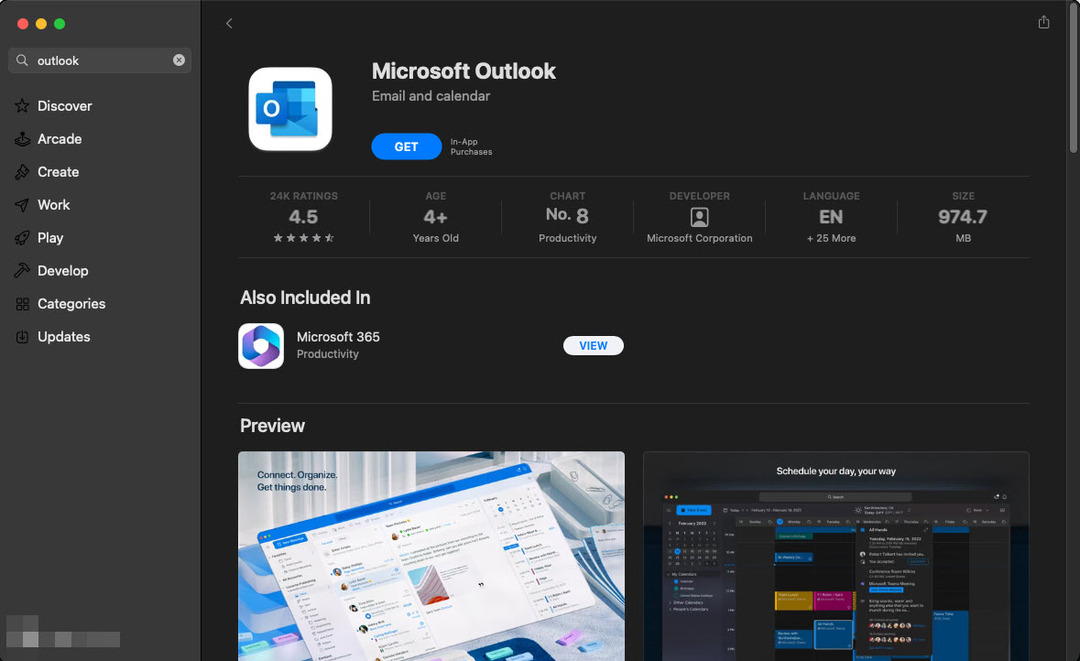
Nadalje, više ne morate instalirati aplikaciju Outlook za Mac iz izvora trećih strana. Sada je dostupan na Trgovina aplikacijama, vaš pouzdan izvor za osobne i profesionalne aplikacije za MacBook i iMac. Evo kratkog uvida u razlike u novoj aplikaciji Outlook za Mac:
- Potpuno prilagodljiva alatna traka
- Microsoft Search pokreće Outlook pretraživanje za prijedloge temeljene na umjetnoj inteligenciji
- Prikaz Moj dan prikazuje odjeljak Outlook kalendar i Moji zadaci na jednom zaslonu
- Kada kreirate događaje u modulu kalendara Outlook, on automatski predlaže vremena na temelju vaših trenutnih i budućih obveza
- Novi Outlook za Mac dodao je značajku odgovora na sastanak izravno u okno za e-poštu ili čitanje
- Microsoft 365 grupe u odjeljku Kalendar i pošta
- Ugniježđena značajka sastavljanja za niti e-pošte
- Jednostavno i inteligentno zakazivanje događaja za cijeli tim ili tvrtku
Također pročitajte:Microsoft Outlook se zamrzava ili ruši na macOS Catalina?
Što se mijenja s novim Outlookom za Mac
Microsoft je odlučio novo iskustvo Outlooka postaviti kao zadano za sve nove instalacije. Stoga nećete dobiti opciju za preklopni gumb Vrati na naslijeđeni Outlook ili Novi Outlook u novoj aplikaciji Outlook za Mac. Također, nećete imati sljedeće značajke u novoj aplikaciji Outlook u usporedbi sa starom:
- Lokalne mape za sinkronizaciju sadržaja poput e-pošte, privitaka, kalendara itd. u lokalnu Outlook mapu kao sigurnosnu kopiju ili za druge svrhe
- Trenutačno ne dobivate lokalnu podršku za Exchange račun u novoj aplikaciji Outlook iz App Storea. Microsoft radi na tome da to popravi
- Prikazi Zadaci i Bilješke nisu lako dostupni. Morate napraviti nekoliko klikova da dođete do ovih prikaza
- Ne možete premještati kontakte i događaje s jednog računa na drugi
- Pošalji u ime i Pošalji kao nije dostupno za Office grupe
- Sinkronizacija lokalnih kalendara i kontakata još nije dostupna za račune IMAP Cloud cache i IMAP Direct sync accounts
- Prečac Opcija + povuci i ispusti za dupliciranje događaja još nije dostupno u novoj aplikaciji Outlook za macOS
- Popis nedavnih adresa ne popunjava nijedan nedavni račun e-pošte na koji ste poslali e-poštu prije nekoliko sati
- Nema sinkronizacije za odjeljak Osobni podaci za IMAP CC s punim imenom. Polje je za sada zasivljeno
- U nekim okruženjima oblaka vladine zajednice (GCC) možda ćete se suočiti s greškom Pravila nisu podržana za ovu pogrešku računa
- Veza sa zadacima trenutno ne radi za okruženja GCC-H
Najbolje značajke novog Outlooka za Mac
Istražimo dolje detaljno važne značajke nove aplikacije Outlook:
1. Izvorni macOS izgled
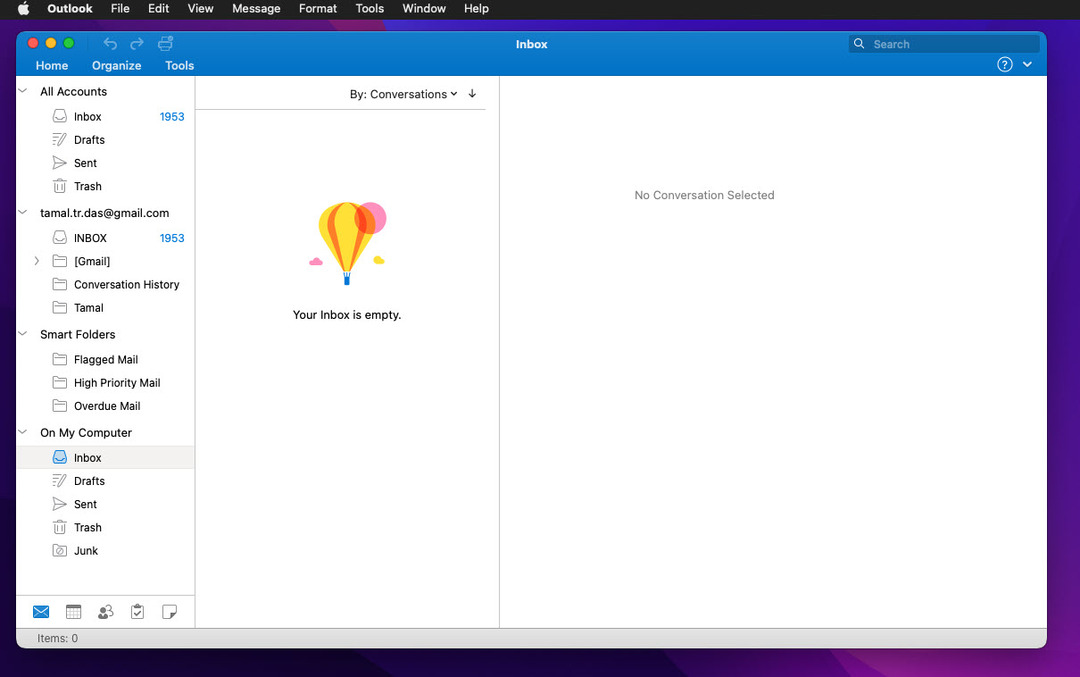
Nova aplikacija Outlook lako se kombinira s drugim aplikacijama za MacBook i iMac. Gumbi i elementi korisničkog sučelja izvorniji su za macOS. Microsoft je prebacio napredne i komplicirane značajke na Mac alatnu traku programa Outlook. Ova promjena u dizajnu korisničkog sučelja stvorila je više prostora na zaslonu za kalendare, događaje, rasporede, e-poštu i sadržaj.
Također pročitajte:Nemate dozvolu za otvaranje programa Outlook na Macu
2. Minimalističko korisničko sučelje (UI)
Stvarno korisničko sučelje u kojem će se sav posao i zabava odvijati izgleda veće od naslijeđene aplikacije Outlook. Ima manje elemenata korisničkog sučelja tako da možete dobiti širu sliku posla, događaja, sastanaka, e-pošte, privitaka i tako dalje. Povrh toga, ako sakrijete Outlook vrpcu, dobit ćete više prostora za fokusirano čitanje ili sastavljanje e-pošte.
3. Organizirani prikaz nadzorne ploče svih e-poruka
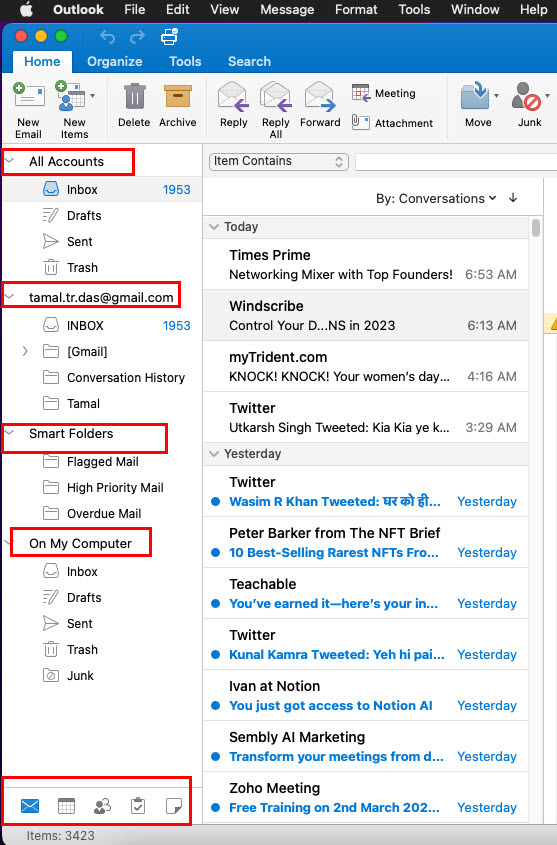
Bočna traka novog Outlooka daje brzi pregled svih računa e-pošte i lokalnih mapa e-pošte. Bočna traka sastoji se od sljedećih elemenata:
- Svi računi
- Zadani račun e-pošte
- Pametne mape
- Na mom računalu
Bočna traka također dolazi s gumbima na koje se može kliknuti za sljedeće lokacije aplikacije Outlook:
- pošta
- Kalendar
- narod
- Zadaci
- Bilješke
4. Obnovljena kartica za sastavljanje e-pošte
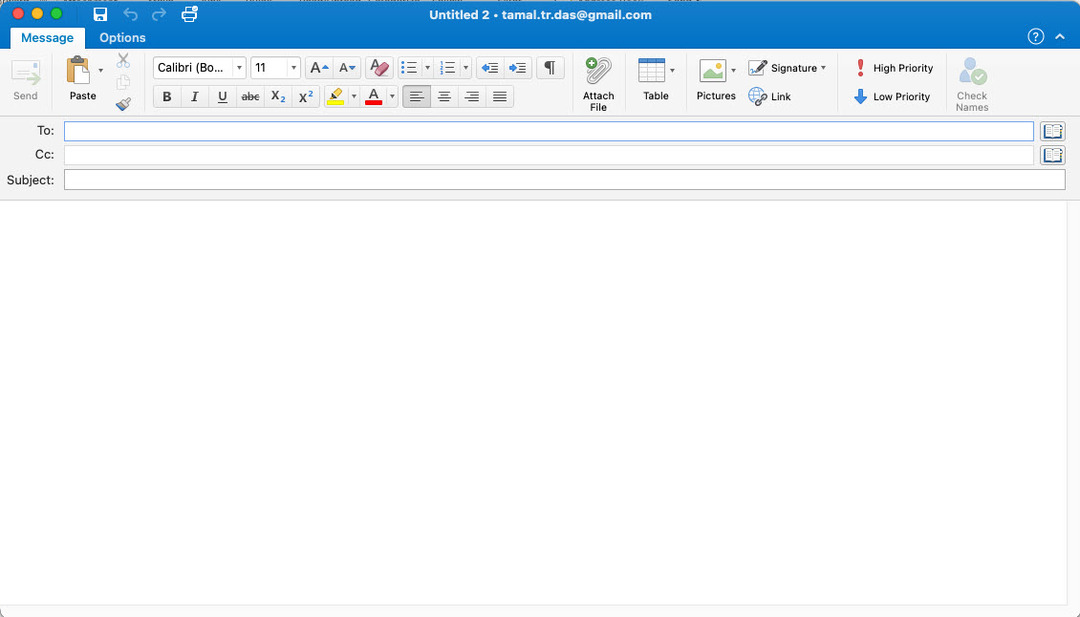
Kartica za sastavljanje nove e-pošte nalazi se ispod Dom izbornik na vrpci programa Outlook. Ima dvije kartice: Poruka i Mogućnosti. Većinu značajki za oblikovanje teksta i sadržaja pronaći ćete unutar Poruka tab. Ova kartica sadrži važne značajke za sastavljanje e-pošte kao što je navedeno u nastavku:
- Polja adrese i predmeta
- Alatna traka za oblikovanje obogaćenog teksta s alatima kao što su fontovi, boja, poravnanje itd.
- Postoje zasebni naredbeni gumbi za privitke, tablice, potpise, slike itd.
- The Poruka također vam omogućuje označavanje e-pošte s oznakama visokog i niskog prioriteta
5. Napredno Outlook pretraživanje
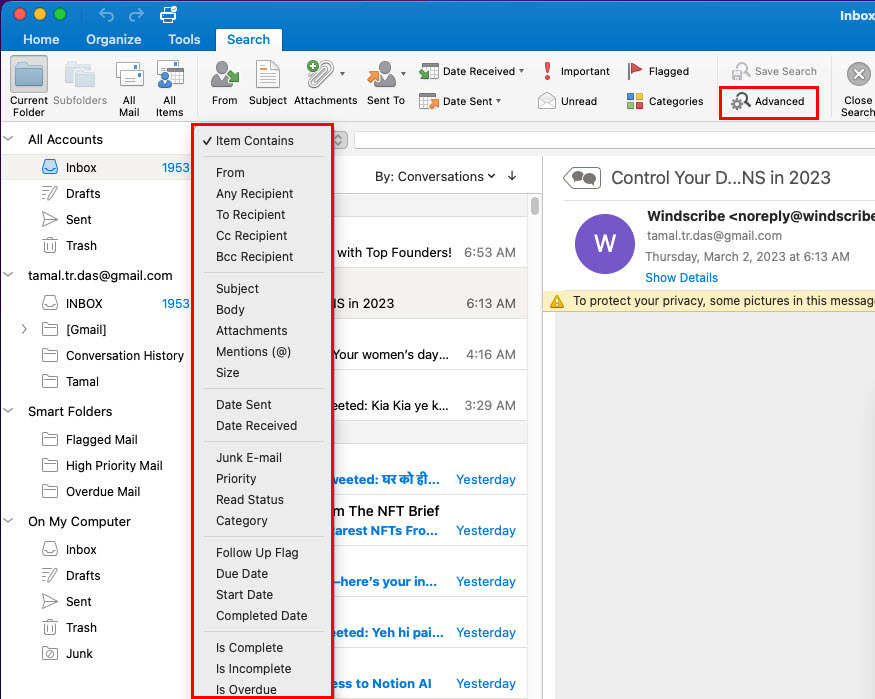
Microsoftova značajka pretraživanja Outlook pretraživanja omogućuje vam da bez napora istražujete e-poštu i privitke u aplikaciji Outlook za Mac. Kada tražite određenu ključnu riječ ili stavku, opcija pretraživanja prikazuje sljedeće istaknute rezultate:
- Najbolji spoj
- Prijedlozi za pretraživanje
- Potencijalna podudaranja
Ako želite fino podesiti pretraživanje na detaljne razine, možete koristiti gumb Napredno. Nakon što ga kliknete, Outlook će prikazati kontekstni izbornik na koji možete kliknuti gdje možete odabrati mnoge kriterije pretraživanja kao što su Predmet, Tijelo, Privitak i mnogi drugi.
6. Savjeti za poštu
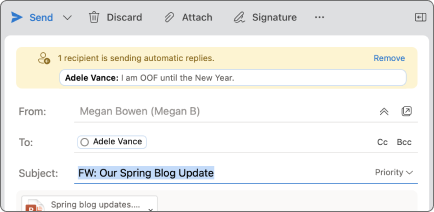
Novi Outlook u App Storeu prikazuje MailTips koji vam pomažu da izbjegnete tipfelere i pogreške koje mogu naštetiti vašem ugledu među vašim kolegama ili prijateljima. MailTips je sustav svjestan sadržaja temeljen na umjetnoj inteligenciji koji će vas upozoriti na mnoge potencijalno štetne situacije, uključujući sljedeće:
- Koristiti Odgovori svima gumb za e-poštu s velikim popisom primatelja
- Slanje povjerljivih informacija ili privitaka e-poštom na adrese e-pošte koje nisu u domeni vaše tvrtke ili imeniku organizacije
- Slanje e-poruka ili kalendarskih pozivnica Outlook kontaktima koji su već postavili odgovore s odmora ili oznake izvan ureda
7. Odgoda e-pošte
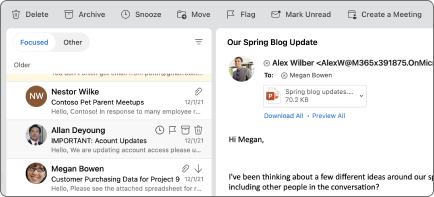
Aplikacija Outlook sada se može pohvaliti značajkom odgode za e-poštu. Možete aktivirati odgodu tijekom fokusirane radne sesije. Dolazna Outlook e-pošta neće vas ometati dok ne onemogućite odgodu. Također, možete odgoditi e-poštu kako biste je uklonili iz ulazne pošte. Tijekom odgode e-pošte možete zakazati vrijeme i datum kada želite da se e-pošta ponovno pojavi u vašoj pristigloj pošti.
Novi Outlook za Mac: najčešća pitanja
Kako nabaviti novi Outlook za Mac?
Novi Outlook za macOS je zadana aplikacija ako prvi put instalirate Outlook aplikaciju na svoj iMac ili MacBook. Međutim, ako još uvijek koristite Outlook 2016, morate ažurirati paket aplikacija Microsoft 365 na svom Macu kako biste dobili novi izgled za sve Microsoftove aplikacije, uključujući Outlook.
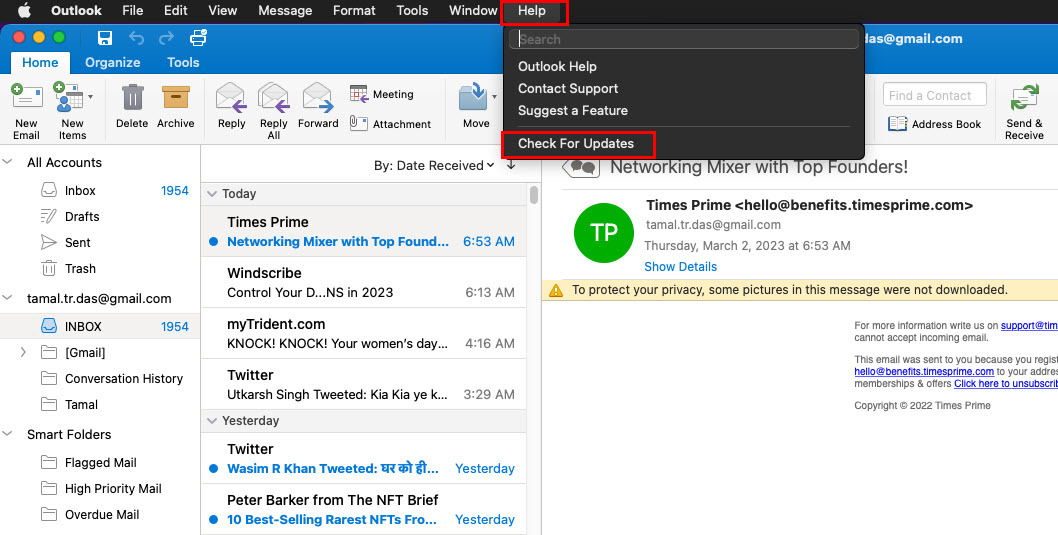
Samo kliknite Pomoć za Outlook izbornik na Mac alatnoj traci iznad aplikacije Outlook i kliknite Provjerite ima li ažuriranja. Ako opcija nadogradnje nije tu, kliknite Outlook ikonu na Mac alatnoj traci, a zatim odaberite O programu Outlook.
Kako uključiti novi Outlook za Mac?
Možete ažurirati svoje postavke programa Outlook 2016 za Mac na najnoviju dostupnu nadogradnju. Zatim ćete se prebaciti na novi Outlook i vratiti na stare opcije Outlooka.
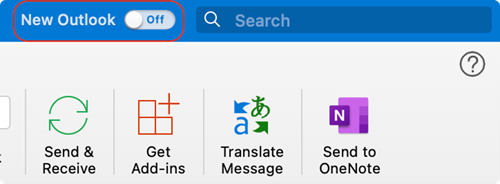
Prvo, trebali biste vidjeti gumb za uključivanje Novi Outlook na izborniku vrpce programa Outlook. Ako ga nema, možete kliknuti izbornik Pomoć na alatnoj traci Maca, a zatim odabrati Vratite se na naslijeđeni Outlook značajka.
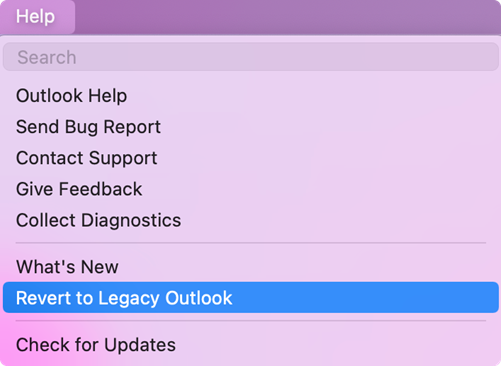
Naposljetku, možete također pronaći novu opciju prebacivanja u Outlook u izborniku ikone programa Outlook na alatnoj traci Maca.
Gdje je vrpca u novom Outlooku za Mac?
Microsoft je značajno smanjio veličinu izbornika vrpce programa Outlook. Budući da su ikone korisničkog sučelja Outlooka sada vrlo slične ikonama macOS-a, izbornik na vrpci postao je elegantan i nerazaznaljiv. Više nije tako glomazan kao što je bio u korisničkom sučelju programa Outlook 2016.
Neposredno iznad Svi računi stupcu, trebali biste vidjeti izbornik vrpce programa Outlook na novoj aplikaciji. Ako ga ne vidite, evo kako možete proširiti izbornik vrpce programa Outlook:
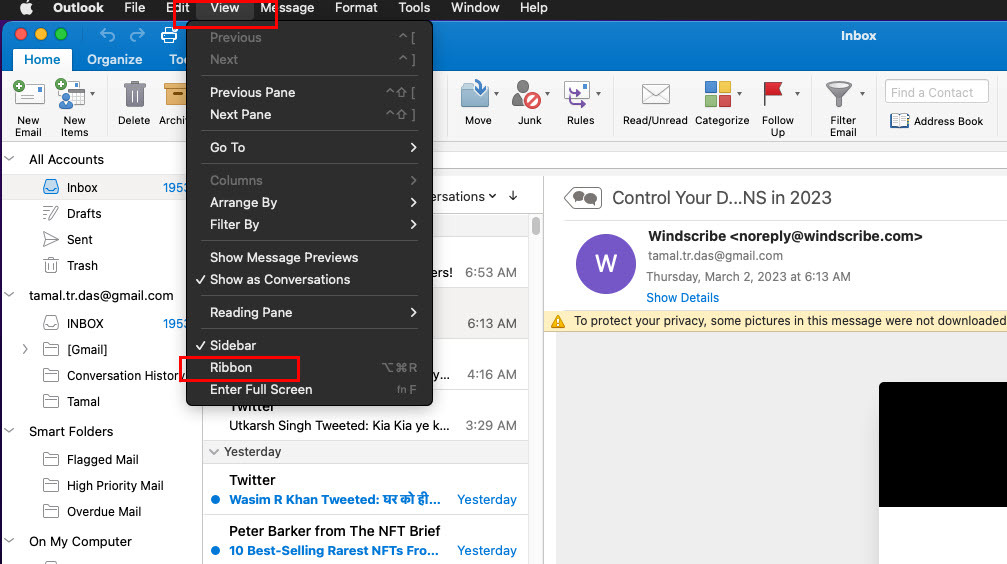
- Kliknite na Pogled izbornik na Mac alatnoj traci, a zatim odaberite Vrpca opciju na kontekstnom izborniku koji će se pojaviti. Da je vrpca prije bila skrivena, pokazala bi se. Ako je već bio dostupan, postat će skriven.
- Alternativno, možete proširiti ili sažeti vrpcu klikom na strelicu u gornjem desnom kutu aplikacije, ispod Okvir za pretraživanje.
Trebam li se prebaciti na novi Outlook za Mac?
Ako niste sigurni želite li se prebaciti na novi Outlook za Mac ili ne, morate znati da je nova aplikacija ubuduće zadani prikaz za sve instalacije programa Outlook. Također, ako primijenite ažuriranja na svoju naslijeđenu instalaciju Outlooka, automatski će vas odvesti na novu aplikaciju Outlook.
Nova je aplikacija jednostavna i laka za navigaciju. Stoga, za fokusirani uredski ili osobni rad, možda biste se trebali prebaciti na novu aplikaciju Outlook.
Zaključak
Do sada ste istražili glavne značajke nove aplikacije Outlook za Mac. Također ste saznali što možete, a što ne možete očekivati od novog iskustva aplikacije Outlook na Macu. Isprobajte aplikaciju i u nastavku komentirajte što vam se svidjelo, a što nije o novom Outlooku na Mac App Storeu.
Sljedeće, kako se prebaciti s novog Outlooka na stari na Macu.